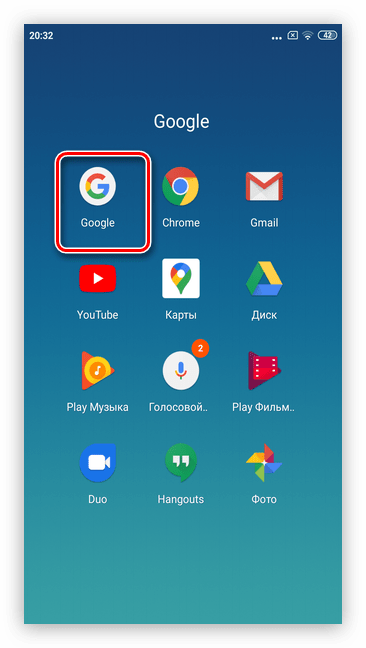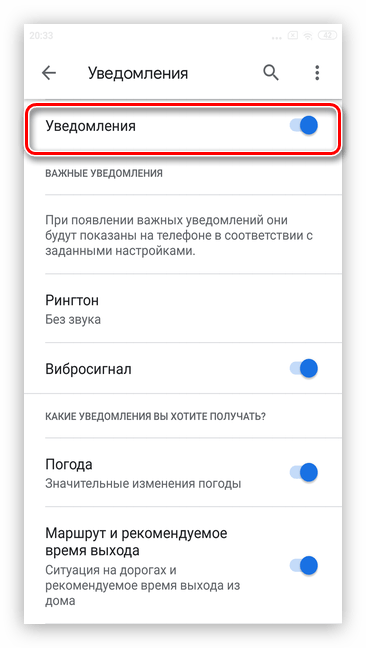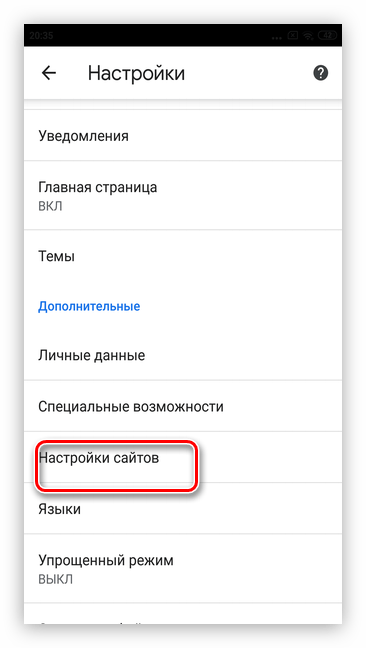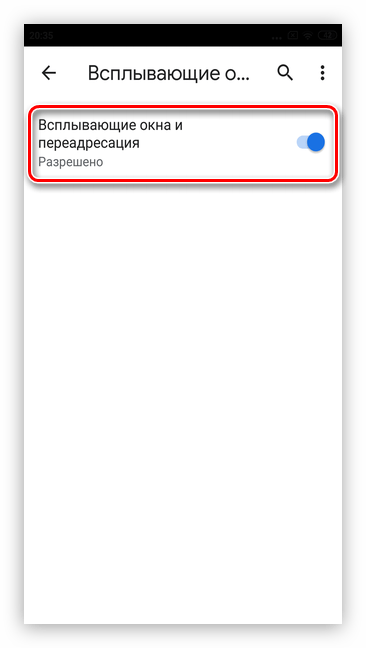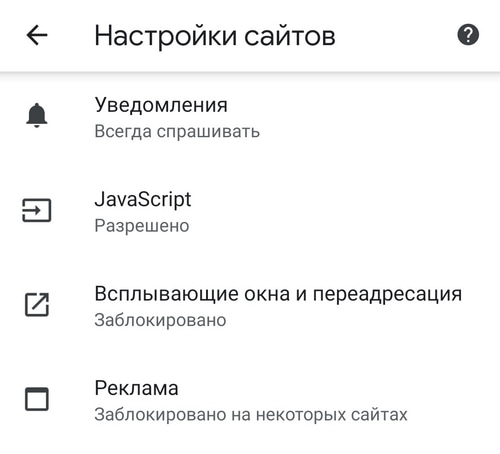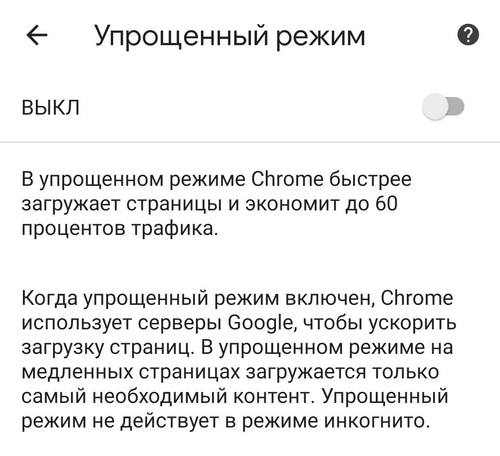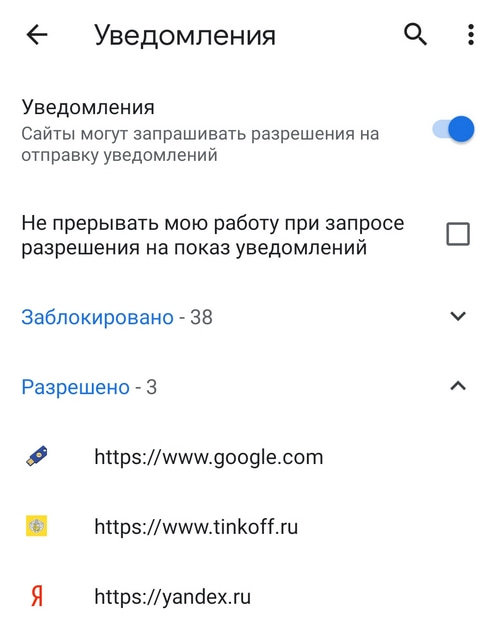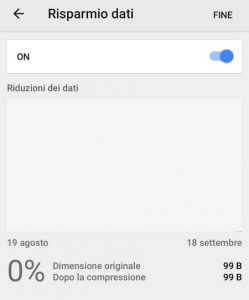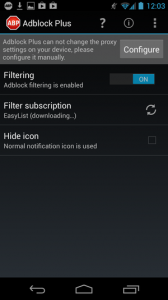- Удаление рекламы Гугл на Андроид
- Вариант 1: Настройки системы
- Вариант 2: Настройки браузера
- Как отключить рекламу в Google Chrome на смартфоне?
- Блокировка рекламы в Google Chrome с помощью встроенного блокировщика
- Блокировка рекламы в Google Chrome с помощью удаления вредоносных приложений или файлов
- Блокировка рекламы в виде полноэкранных всплывающих окон
- Блокировка рекламы в Google Chrome с помощью упрощенного режима браузера
- Блокировка рекламы с помощью отключения уведомлений в браузере
- Блокировка персонализированной рекламы через аккаунт Google
- Блокировка с помощью блокировщиков рекламы
- Блокировка рекламы с помощью root-прав
- Как отключить рекламу Гугл на Андроиде? Как отключить рекламу на Андроиде?
- 1- Настройки браузера для Android: экономия данных
- 2. Настройки браузера Android: настройки сайта
- 3- AdBlock Plus
Удаление рекламы Гугл на Андроид
Вариант 1: Настройки системы
Google довольно активно рекламирует и продвигает различные продукты. При постоянном появлении рекламных призывов на смартфоне у многих появляется желание отключить их. Полностью избавиться от предложений, к сожалению, не получится, но с помощью нижепредставленной инструкции можно максимально сократить их количество.
- Запустите приложение Google на смартфоне. Не путайте с браузером Google Chrome.
Тапните на свой аватар в правом верхнем углу экрана. Если таковой отсутствует, значит, следует войти в учетную запись.
В первую очередь необходимо выбрать категорию «Общие» для отключения всплывающих рекомендаций.
Напротив одноименной строки переведите ползунок в режим «Выключен». Это позволит скрыть предложения о различных приложениях, программах, сайтах и т.д.
Напротив первой строки «Уведомления» отключите ползунок. После этого будут скрыты все всплывающие окна от Google.
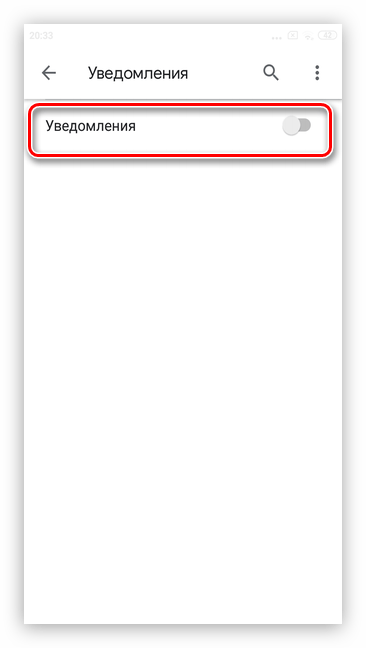
Вариант 2: Настройки браузера
Всплывающая реклама от Гугл чаще всего анализирует поисковые запросы пользователя и предлагает продукты, которые могут заинтересовать. Чтобы отключить различные нежелательные баннеры с рекламными призывами, достаточно убрать возможность появления всплывающих окон.
- Запустите браузер Google Chrome.
Перейдите в раздел «Настройки».
Выберите категорию «Настройки сайтов».
Нажмите на «Всплывающие окна и переадресация».
Переведите ползунок в режим «Выключен».
При желании включить обратно опцию можно таким же образом.
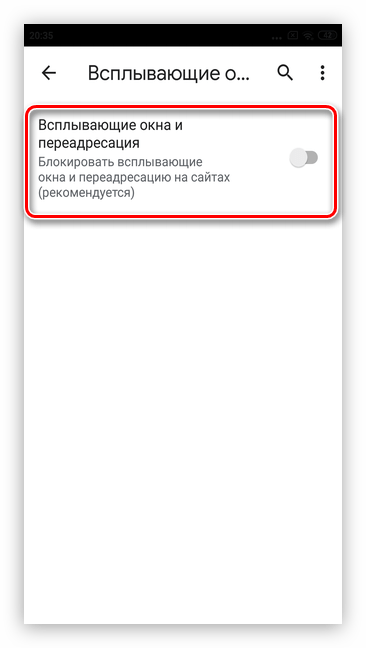
Помимо этой статьи, на сайте еще 12473 инструкций.
Добавьте сайт Lumpics.ru в закладки (CTRL+D) и мы точно еще пригодимся вам.
Отблагодарите автора, поделитесь статьей в социальных сетях.
Источник
Как отключить рекламу в Google Chrome на смартфоне?
Разные инструкции для отключения рекламы в мобильном браузере Google Chrome.
Отключение рекламы в мобильном браузере Chrome может быть тяжелой задачей, если не знать, откуда именно возникает реклама. Для большей эффективности необходимо использовать несколько способов одновременно. В этой статье подробно описано, как отключить рекламу в браузере Google Chrome на телефоне, используя встроенные возможности браузера, настройки телефона, сторонние программы и даже Root-права.
Блокировка рекламы в Google Chrome с помощью встроенного блокировщика
По умолчанию мобильный Chrome автоматически блокирует рекламу и всплывающие уведомления на сайтах. Если этого не происходит, пользователю необходимо:
- Зайти в браузер Chrome.
- Нажать на кнопку меню в углу экрана.
- Выбрать раздел «Настройки».
- Открыть «Настройки сайтов».
- Открыть пункт «Всплывающие окна и переадресация» и заблокировать всплывающие окна.
- Открыть раздел «Реклама» и отключить рекламу.
Блокировка рекламы в Google Chrome с помощью удаления вредоносных приложений или файлов
Зачастую реклама в Google Chrome появляется из-за небезопасных приложений. Если похожая реклама всплывает в браузере независимо от сайта, на котором находится пользователь, проблема может быть во вредоносной программе. Чтобы заблокировать рекламу, необходимо скачать проверенное антивирусное приложение и провести глубокую очистку устройства. Если реклама всё еще появляется, необходимо:
- Перевести устройство в безопасный режим.
- Удалить приложения, которые были установлены в период появления рекламы.
- После удаления каждого приложения возвращаться в обычный режим и проверять, осталась ли реклама.
Таким образом можно выявить приложение, которое стало причиной появления нежелательной рекламы.
Блокировка рекламы в виде полноэкранных всплывающих окон
Если реклама в браузере Chrome появляется в виде полноэкранных всплывающих окон, которые блокируют любые действия и мешают пользоваться браузером, необходимо найти источник рекламы. Как правило, им является какое-то конкретное приложение. Чтобы вычислить его, пользователю нужно:
- Пользоваться браузером до тех пора, пока рекламное окно снова не появится.
- Не закрывая рекламу, открыть меню запущенных приложений.
- Окно рекламы скорее всего отобразится отдельным приложением. Его название будет показано либо сверху, либо появится после того, как пользователь нажмет на это приложение.
- После того, как источник рекламы будет найден, его останется только удалить.
Блокировка рекламы в Google Chrome с помощью упрощенного режима браузера
В мобильном браузере предусмотрен упрощенный режим, который экономит данные. Он нужен, чтобы загрузка веб-страниц происходила быстрее, но также защищает пользователя от рекламы. Чтобы включить упрощенный режим, нужно:
- Зайти в браузер.
- Нажать на меню (троеточие) в углу экрана.
- Выбрать раздел «Настройки».
- Найти и активировать пункт «Упрощенный режим».
Блокировка рекламы с помощью отключения уведомлений в браузере
Заблокировать рекламу в браузере Chrome на телефоне можно, отключив уведомления сайтов. Большая часть нежелательной рекламы всплывает, если пользователь случайно разрешил сайту присылать уведомления. Чтобы это исправить, нужно:
- Зайти в настройки Chrome.
- Выбрать пункт «Настройки сайтов».
- Передвинуть ползунок рядом с пунктом «Уведомления», отключив их.
В этом разделе модно узнать, какие сайты отправляют уведомления, и отключить ненужные.
Блокировка персонализированной рекламы через аккаунт Google
Если мобильный Chrome подключен к Google-аккаунту пользователя, в нем может всплывать персонализированная реклама. Отключить ее можно в настройках аккаунта Google. Для этого необходимо:
- Зайти в раздел настроек аккаунта Google.
- Выбрать пункт «Данные и персонализация».
- Перейти к настройкам рекламы.
- Отключить персонализированную рекламу, передвинув ползунок.
В мобильном браузере Chrome необходимо убедиться, что включен «Запрет отслеживания», который находится в разделе настроек «Конфиденциальность и безопасность».
Персонализированную рекламу можно отключить и в настройках смартфона. Для этого нужно:
- Зайти в настройки телефона.
- Выбрать раздел Google.
- Открыть пункт «Реклама».
- Активировать кнопку «Отключить персонализацию рекламы».
Блокировка с помощью блокировщиков рекламы
В Google Play доступно большое количество блокировщиков, таких как AdGuard и другие. Достаточно установить их, чтобы количество всплывающей рекламы в браузере сократилось. Блокировщики рекламы для Android могут перехватывать только трафик DNS, поэтому некоторые всплывающие окна продолжат появляться.
Блокировка рекламы с помощью root-прав
Некоторые более эффективные блокировщики работают на смартфоне только с активированными root-правами. Если права суперпользователя есть, следуйте инструкции:
- Скачайте один из блокировщиков (Adblock Plus, Adaway, AdFree) с официального сайта и установить на телефон.
- Предоставьте программе root-права.
- Активируйте блокировку рекламы.
Используя вышеописанные способы, можно добиться значительного сокращения рекламы в браузере Chrome на телефоне. Программы, требующие доступ к root-правам, блокируют больше рекламы, чем остальные.
Источник
Как отключить рекламу Гугл на Андроиде? Как отключить рекламу на Андроиде?
Блокировка рекламы на Android (как на смартфонах, так и на планшетах) возможна: всего несколько простых шагов, чтобы попрощаться со всплывающими окнами, рекламными страницами, мигающими баннерами и любым другим раздражающим (и нежелательным) контентом.
Блокировка рекламы на Android не только делает просмотр более быстрым, но и экономит большой объем трафика данных , при этом выгодная прибыль для наших портфелей. Вот как это делается:
Вам не нужно быть хакером, чтобы получить возможность просмотра без рекламного контента : всего несколько простых шагов в настройках Android и установка приложения, предназначенного для блокировки самого настойчивого контента. Ниже приведены все шаги , которые мы рекомендуем выполнить последовательно для получения оптимального результата:
1- Настройки браузера для Android: экономия данных
Как заблокировать рекламу на Android: опция «Экономия данных» позволяет снизить потребление за счет уменьшения неважного контента, например рекламы.
Чтобы понять, как блокировать рекламу на Android, вам нужно начать с настроек веб-браузера. Android позволяет вам выбирать несколько предопределенных браузеров, включая популярный Chrome.
После открытия коснитесь значка с тремя вертикальными точками в правом верхнем углу экрана и выберите пункт « Настройки» . Затем активируйте элемент « Сбережения данных »: через эту функцию серверы Google анализируют и сжимают веб-страницы перед загрузкой их на устройство пользователя, уменьшая вес в объеме загруженных данных.
Этот процесс также полезен, чтобы избежать попадания на опасные веб-сайты , характеризующиеся наличием вирусов, вредоносного ПО или фишингового риска: при открытии Google немедленно прекратит просмотр и предупредит пользователя об опасности.
2. Настройки браузера Android: настройки сайта
В настройках Chrome выберите пункт «Настройки сайта», затем « Всплывающее окно »: убедитесь, что они заблокированы . Таким образом, можно будет значительно уменьшить количество раздражающих рекламных окон, которые появляются во время навигации.
3- AdBlock Plus
Как заблокировать рекламу на Android: AdBlock Plus, если он установлен правильно, позволяет сбросить рекламный контент.
Миллионы пользователей считают это бесспорным союзником для серфинга на компьютерах и ноутбуках, но не все знают, что AdBlock Plus также доступен для систем Android . Это приложение может блокировать почти все рекламные объявления на смартфонах и планшетах Android , даже без запуска корневой части операционной системы, либо в сетях Wi-Fi, либо при использовании подключения к данным вашего оператора телефона.
Существуют две версии AdBlock Plus: AdBlock Browser (загружаемый из Google Play Store ), который состоит из запоминания имени в аутентичном автономном браузере со всеми функциями AdBlock или просто пакета apk , гораздо менее громоздким, что позволяет вам распространять фильтры на все браузеры, обычно используемые пользователем. В этом случае перед продолжением установки вам необходимо открыть Настройки Android -> Безопасность и активировать опцию « Неизвестные происхождение » , которая позволит установить пакет (помните, сразу после этого, чтобы отключить этот параметр по причинам безопасность).
После установки Adblock Plus откройте « Настройки» -> «Мобильные сети» -> «Имена точек доступа» и измените APN по умолчанию, введя следующие значения:
Наконец, из настроек можно выбрать, какой контент блокировать и разрешать (изображения, видео, аудио рекламы и т. д.).
На этом этапе сохраните изменения и перезапустите приложение, чтобы освободить кеш и начать с новых настроек. Таким образом, прокси-сервер, только что установленный (внутри телефона, без использования внешних прокси) будет блокировать, помимо рекламы, с которой вы сталкиваетесь во время просмотра, даже тех, которые находятся внутри приложения .
В случае проблем с телефоном AdBlock Plus может быть установлен с базовой конфигурацией (без настройки прокси), с удовлетворительными результатами и возможностью блокировать рекламу на Android.
Источник